蘭圖繪是專業的地圖標繪標記軟件,內置了多種地圖的數據源,并且都是最新的,可以讓你在地圖上添加各種各樣的標記。適用于各行各業,例如可以用于出租房房源管理,可以讓客戶直觀的看到房源的位置。還能地推業務管理,整理出需要推廣的店鋪,讓后安排合理的路線,加強跑業務的效率。還能用于繪制新冠患者行蹤圖,確定確診病例的行動路線后,更加高效地進行溯源防控。

軟件特色
1、興趣點標繪
在地圖上選用多種圖標風格標記興趣點(機構、業務網點、目標處所等)的位置,可分組、分類,并可輸入文字、數字等屬性信息。
2、線路標繪
在地圖上繪制自己的路線規劃。可分組、分類,采用不同的線條風格,并可輸入文字、數字等屬性信息。
3、業務區域標繪
在地圖上繪制多邊形區域。可分組、分類,采用不同的顏色及透明度風格,并可輸入文字、數字等屬性信息。
4、數據統計
可對指定范圍內的標繪對象進行統計,并提供標繪屬性數據的統計。
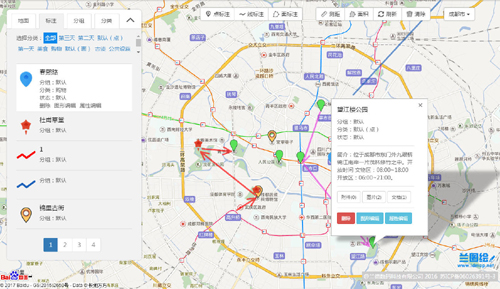
快捷鍵說明
1) “Ctrl”+“a”:點擊定位添加點標注,當鼠標狀態是‘+’的時候,按“Esc”取消添加點標注狀態。
2) “Delete”:圖形編輯線面節點刪除、選中一個標注,按delete可觸發刪除,當刪除提示框出現以后,再按delete可刪除標注。
3) “Ctrl”+“s”:保存操作,具體包括:新增標注保存、標注編輯保存(圖像編輯保存和屬性編輯保存)、新建分組保存、新建分類保存、新建狀態保存、新建篩選器保存、分組編輯保存、分類編輯保存、篩選器編輯保存、道路線繪制保存。
4) “Ctrl”+“z”:撤銷操作:具體包括:添加自由線標注時撤銷上一節點、多點路徑規劃的時候框選點時撤回上一次框選狀態、圖形編輯的時候撤銷修改、道路線繪制撤銷上一節點、線標注合并撤銷上一選擇、線標節點打斷撤銷節點選擇、輻射范圍分析撤銷上一選擇、“屬性數據管理”->“畫(線)標注區域查詢撤銷上一選擇”、 “統計” ->“面(線)標注區域撤銷上一選擇”。

5) “Esc”:取消操作,具體包括:點擊定位添加點標注,當鼠標狀態是‘+’的時候,按“Esc”取消添加點標注狀態、新增標注取消、新建分組取消、新建分類取消、刪除標注操作的取消、分組編輯取消、分類編輯取消、篩選器編輯取消、標注編輯取消(圖像編輯取消和屬性編輯取消)、線標注合并取消合并、多點路徑規劃取消、道路線繪制取消繪制、線標節點打斷取消打斷、輻射范圍分析取消操作、“屬性數據管理”->“畫(線)標注區域查詢取消查詢”、 “統計”->“面(線)標注區域統計取消”。除此之外所有可關閉的窗體可通過Esc關閉
6) “+”:地圖放大。
7) “-”:地圖縮小。
8) “↑”:地圖上移。
9) “↓”:地圖下移。
10 “←”:地圖左移。
11)“→”:地圖右移。
12 “Enter”:保存、提交操作快捷鍵。具體包括:道路線繪制的完成繪制;生成輻射范圍;多點路徑規劃繼續下一步;畫(線)標注區域查詢開始查詢。
13)“Ctrl+f”:定位到搜索,焦點移入后Tab可切換標注搜索或地圖搜索,并且搜索框獲得焦點。

電腦版本怎么標記地點
1、首先我們登錄軟件,在我的地圖中選擇已有的地圖或者是新建一個地圖。

2、然后選擇最基礎的點標注功能,推薦點擊定位,操作起來會比較方面。如果對精準度有要求,那么就選擇坐標定位功能。

3、選擇一個新增點標注后,就可以輸入名稱,還能添加圖片短視頻和附件來進行標注。完成后點擊下方的新增就可以在地圖上看到標注的內容了。還多許多中標注的方式,大家可以自行嘗試,這里就不一一舉例了。

怎么導出地圖
蘭圖繪不僅可以繪制起來自己看,還可以導出到其他平臺使用,一起來看看具體怎么操作吧。
1、首先我們選擇地圖管理功能。

2、然后再個人地圖的下方選擇分享按鈕。

3、在地圖分享中開啟分享功能,然后就可以將地圖以鏈接的方式導出,還可以直接嵌入網站中。

如何把數據與地圖結合
1、我們可以通過Excel將數據導入蘭圖繪中,這個是電腦版特有的功能,手機版是無法使用了。
2、首先我們要創建如下圖格式的Excel表格。紅色虛線框內的是規定字段列:“編號”“標注名稱”“地名地址”“經度”“緯度”5個,名稱不能輸錯。綠色虛線框內的表示自定義字段,可有可無,最多可有40列。自定義字段導入后將成為標注的屬性。

(1)“編號”:必填項,采用數字唯一標識。
(2)“標注名稱”:必填項,導入后即為標注的名稱。
(3)“地名地址”:用于在地圖上匹配定位。若表中填了經度緯度列,優先采用經緯度定位,則本列被忽略,可不填。
若想在標注的屬性中保留“地名地址”,則可將“地名地址”這一列復制粘貼至自定義字段(如下圖所示),其導入后將成為標注的屬性。

(4)“經度”和“緯度”:可不填,采用地名地址定位。一旦填上,將以此為準上圖定位。經緯度格式為“度”,例如:119.736352,33.263482。注意經緯度不要填反了,數值大的是經度,小的是緯度。
3、操作方法
1).點擊【數據管理】菜單,如下圖所示。

2).點擊【Excel數據導入】按鈕,彈出Excel數據導入窗體,如圖2-2所示。

3).在上圖中“是否在當前地圖所在的城市范圍內進行匹配”:
①選擇“否”將在全國范圍查詢。
如果您的數據含有多個城市的地址,那么采用本選項。由于全國有較多地名重名,本選項有可能會有匹配不準,建議地址把省份地市名稱都帶上。
②選擇“是”將在當前地圖所在城市的范圍內查詢。
這時應該先把當前地圖移到要查詢的城市。如果您的數據都是某個城市里面的,推薦用本選項,匹配準確率高。
更新內容
1、添加標注下屬圖片上傳壓縮功能
2、修復軟件細節問題,持續優化軟件
3、提升用戶使用
-
1 奧維地圖注冊機
裝機必備軟件


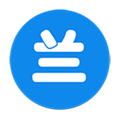
















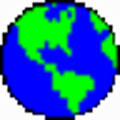




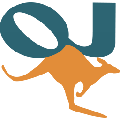






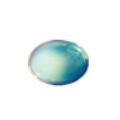
網友評論